
有小伙伴在使用联想打印机的时候,说自己打印后的纸张文字字迹很浅又不均匀怎么办,这种情况基本是因为打印机墨盒没墨的原因导致的,这个时候只需要更换墨盒就好。那么联想打印机墨盒怎么更换?下面小编就教下大家更换联想打印机墨盒的方法。
具体的步骤如下:
1、打开盖子,如图取出鼓粉套件。


2、将硒鼓和旧粉盒分开。

3、将新粉盒上的黑色保护盖去掉,水平方向轻摇粉盒,使粉盒内部墨粉分布均匀,然后将新粉盒安装到硒鼓上。

4、将鼓粉组件放入机器内并关闭盖子。

5、需要对粉盒进行复位操作,复位完成后就可以使用打印机了。有三个操作方法:
一、在打印机设备上进行复位墨粉盒操作:
1、在待机状态下(蓝色灯、淡紫色灯或绿色灯常亮状态下),开启上盖;
2、连续按电源键2 次(1 秒内),关闭上盖;
3、待打印机进入待机模式时,则复位完成;
二、联想打印APP进行复位墨粉盒操作(针对带无线功能的领像机型):
1、打印“联想打印”APP;
2、点击“设备”,并点选打印设备;
3、在“更多”下,选择“复位墨粉盒”和“复位感光鼓”即可。
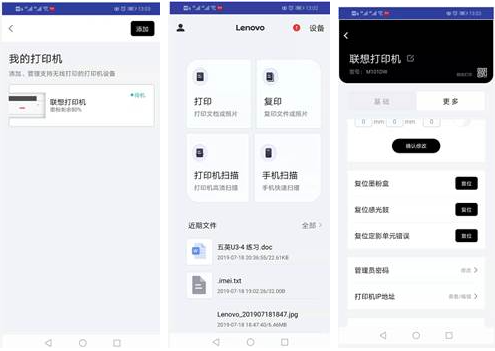
三、通过PC端“联想打印”软件复位:
1、 打开“联想打印”软件;
2、 点选“设置”内的“高级设置”
3、 点击“复位墨粉盒”和“复位感光鼓”进行复位。
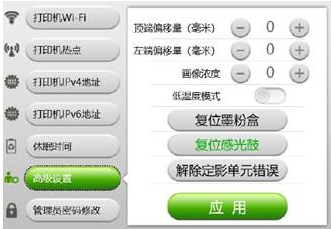
以上便是更换联想打印机墨盒的方法,有需要的小伙伴可以参照教程进行操作。




